Configurare un account Mail Business su un dispositivo Android
Per creare un PDF, utilizzare la funzione “Stampa” in fondo alla pagina.
Mail Business ti consente di accedere a tutti i tuoi messaggi e-mail, ai tuoi calendari e ai tuoi contatti dal tuo smartphone o tablet Android, ovunque tu ti trovi. In questo articolo ti spieghiamo come impostare un account Mail Business su uno smartphone o un tablet Android.
Nota bene
Dal momento che le versioni e i modelli di dispositivi che utilizzano Android sono numerosi, è possibile che i punti indicati di seguito non coincidano con quelli del tuo dispositivo.
- Apri le Impostazioni.
Premi su Account e backup.
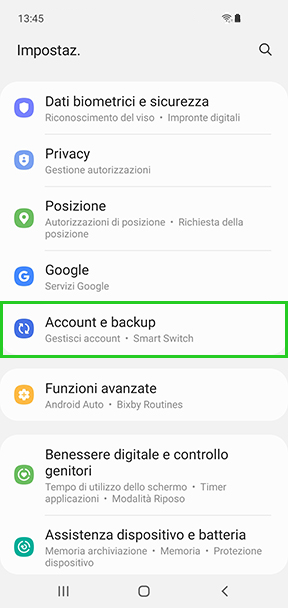
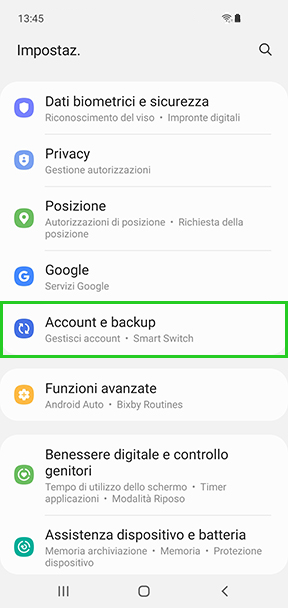
Premi su Gestisci account.
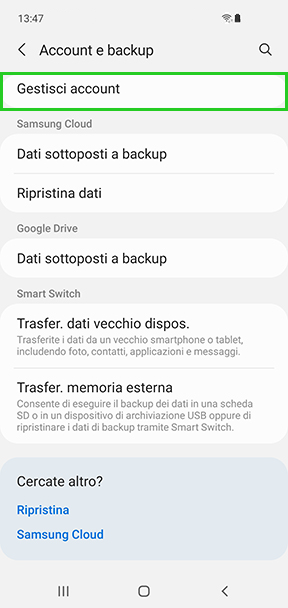
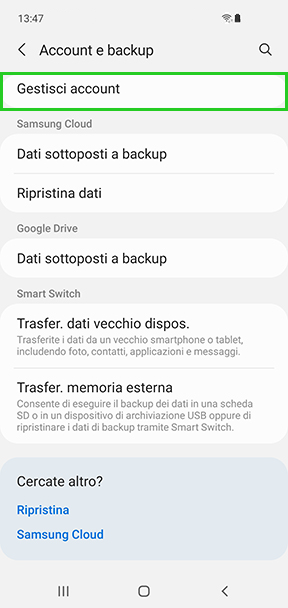
Premi su Aggiungi account.
Seleziona Microsoft Exchange ActiveSync.
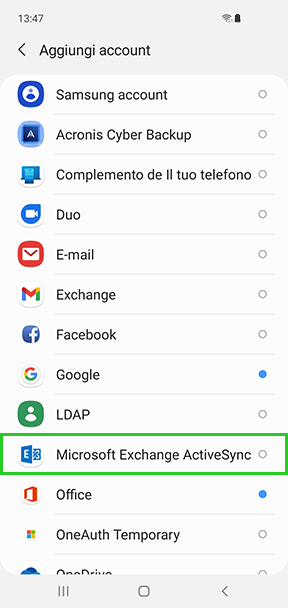
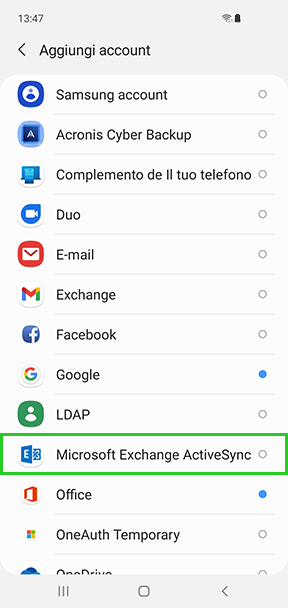
Inserisci i seguenti dati:
Indirizzo e-mail: l'indirizzo e-mail completo. Ad esempio: mariorossi@esempio.com
Password: la password della tua casella di posta elettronicaPremi su Accedi.
Ti compare un messaggio che ti chiede se la casella di posta può accedere ai tuoi dati.Premi su Consenti.
L'account viene configurato e può essere utilizzato immediatamente.
Configurazione manuale
Se non desideri utilizzare il nostro servizio di configurazione (Autodiscover) oppure la configurazione automatica non ha avuto successo, esegui una configurazione manuale:
- Esegui tutti i passaggi descritti sopra fino al punto 6 (compreso).
Una volta inseriti indirizzo e-mail e password, premi su Configurazione manuale.
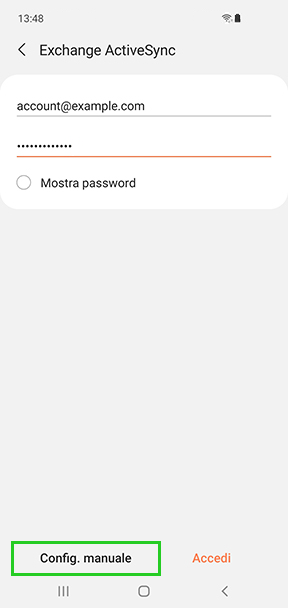
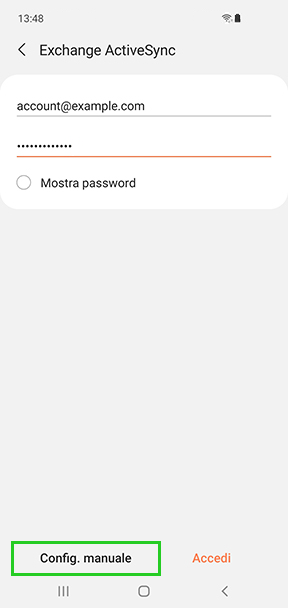
Inserisci il dominio della tua casella di posta elettronica (la parte dopo la @). Ad es. ionos.it.
Inserisci il nome utente della tua casella di posta elettronica (la parte dell'indirizzo e-mail prima della @). Ad esempio: mariorossi.
Nota bene
Se il dispositivo non contiene due campi separati per il dominio e il nome utente, ma ne contiene solo uno (ad esempio Nome utente/dominio), inserisci lì l'indirizzo e-mail completo.
- Nel campo Exchange Server, inserisci il valore s.mailbusiness.ionos.it.
- Assicurati che l'opzione per la connessione sicura (SSL) sia attivata.
L'account viene configurato e può essere utilizzato immediatamente.